IPad: Jak włożyć lub wyjąć kartę SIM
Dowiedz się, jak uzyskać dostęp do karty SIM w Apple iPad dzięki temu poradnikowi.
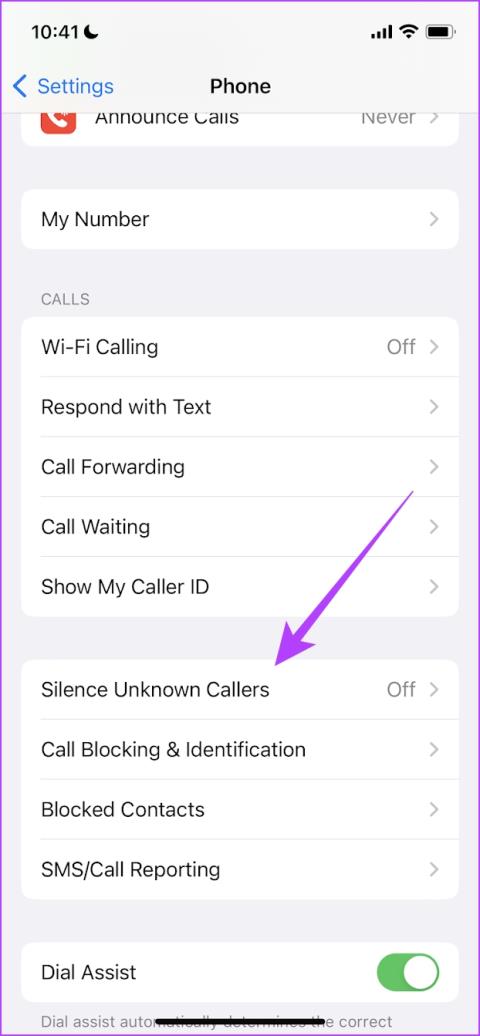
Szybkie porady
Jeśli zauważysz, że na Twoim iPhonie dzwonią tylko połączenia przychodzące od zapisanych kontaktów, skonfiguruj ponownie ustawienia połączeń, aby wyłączyć wyciszenie połączeń od nieznanych rozmówców. Oto jak.
Krok 1: Uruchom aplikację Ustawienia iPhone'a i wybierz Telefon . Kliknij opcję Wycisz nieznanych rozmówców .
Krok 2: Wyłącz przełącznik Wycisz nieznanych rozmówców .
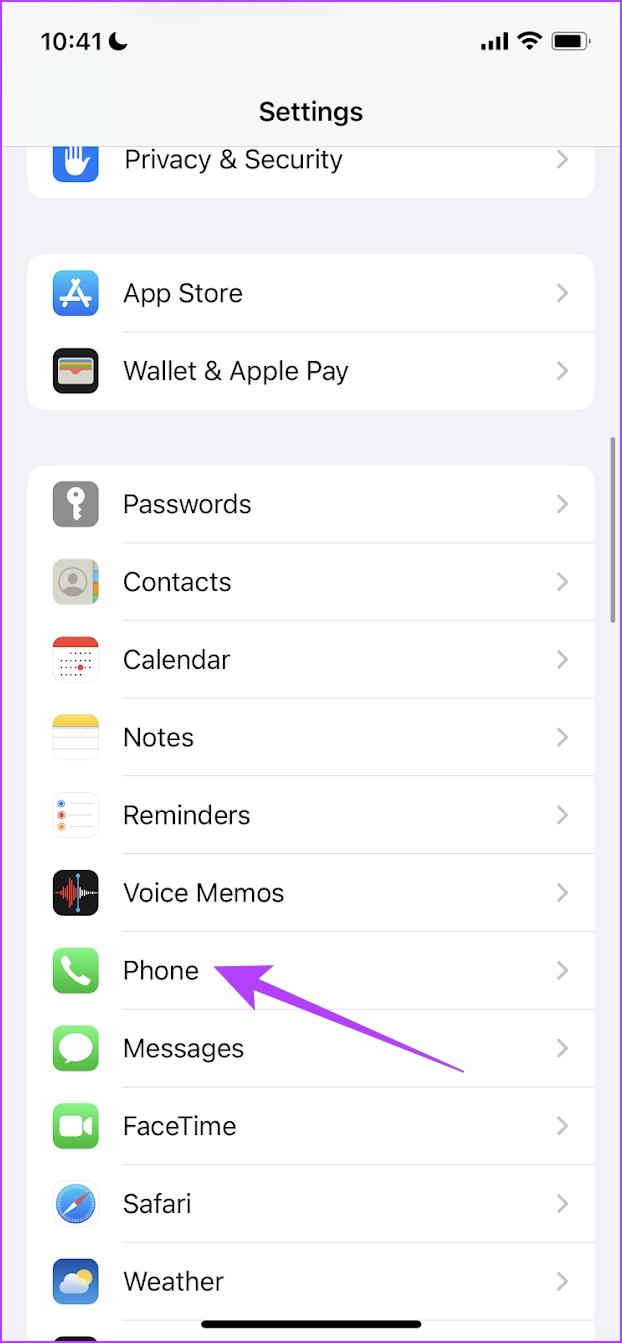
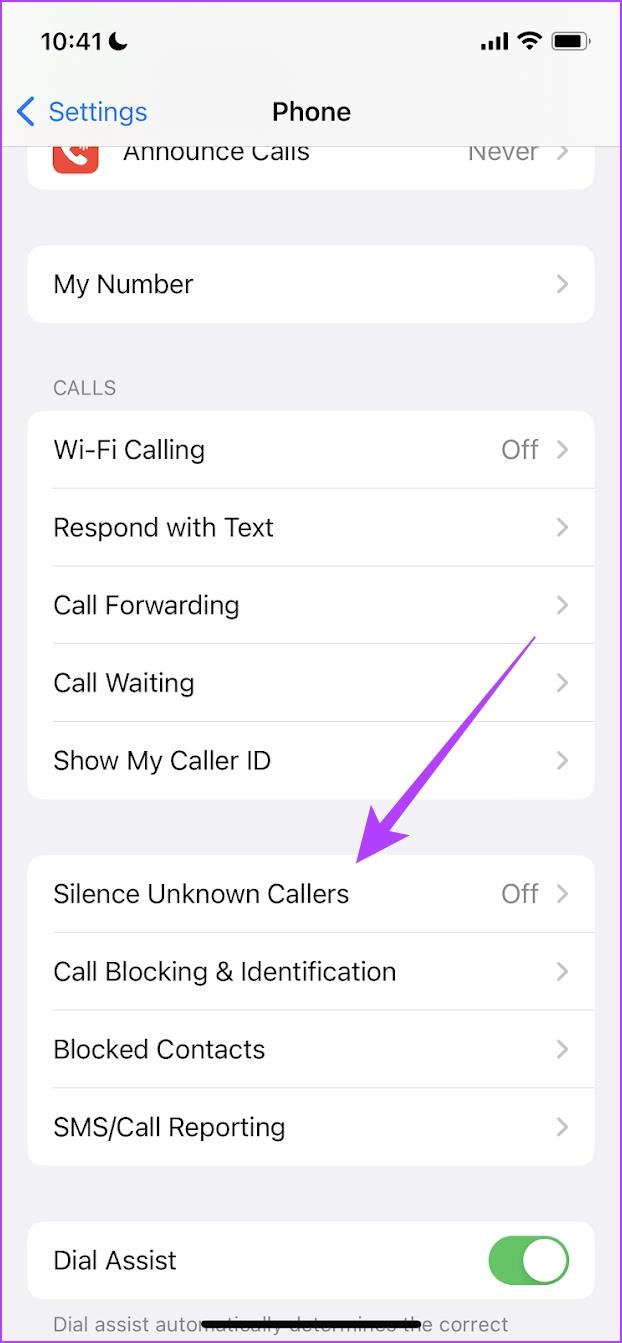
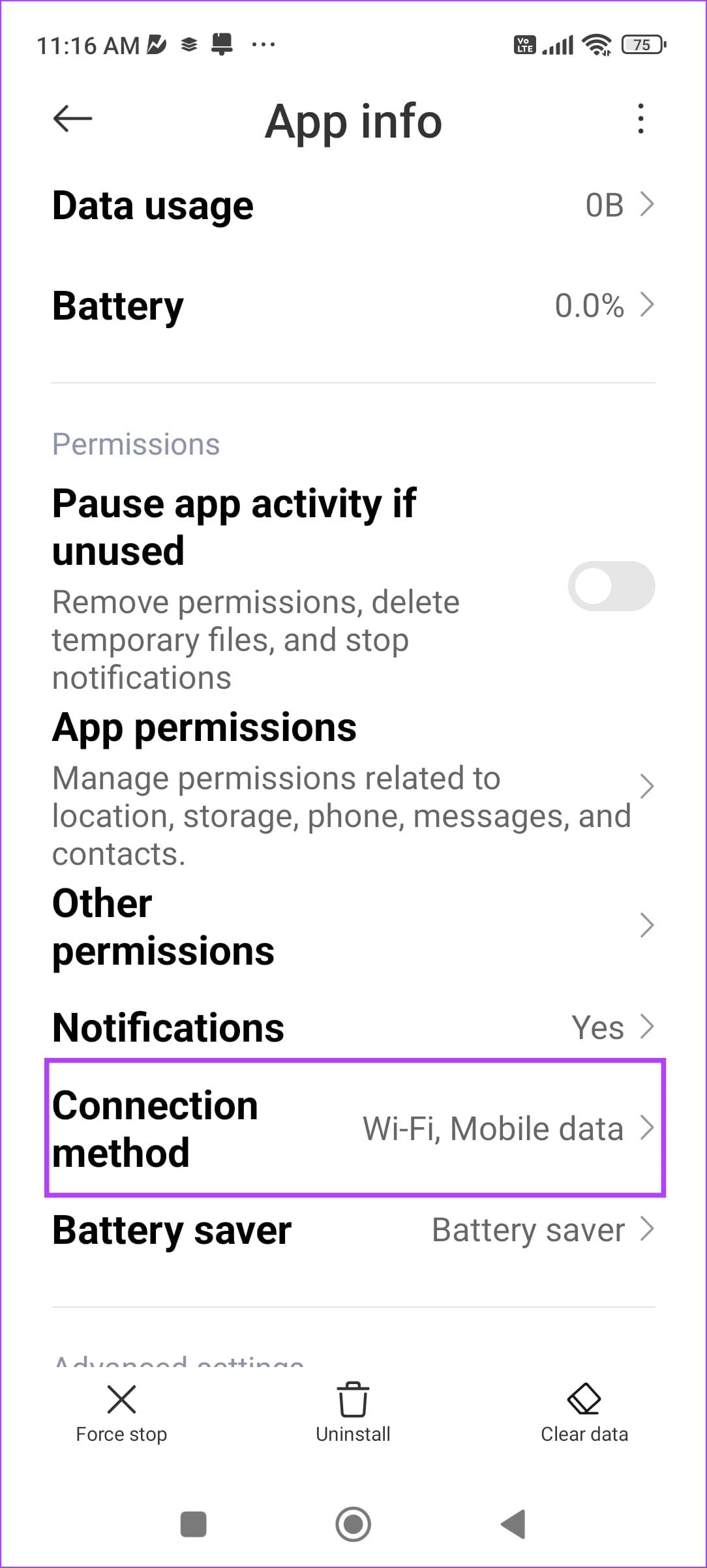
Jeśli korzystasz z trybu skupienia skonfigurowanego do wyciszania połączeń od wszystkich lub kilku kontaktów, możesz nie otrzymywać powiadomień o połączeniach. Wyłącz tryb ostrości w telefonie i sprawdź, czy dzwoni w przypadku połączeń przychodzących. Następnie możesz zmienić ustawienia trybu ostrości w aplikacji Ustawienia.
Krok 1: Otwórz Centrum sterowania na swoim iPhonie. Stuknij w kafelek Tryb skupienia .
Krok 2: Stuknij podświetlony tryb ostrości, aby go wyłączyć.

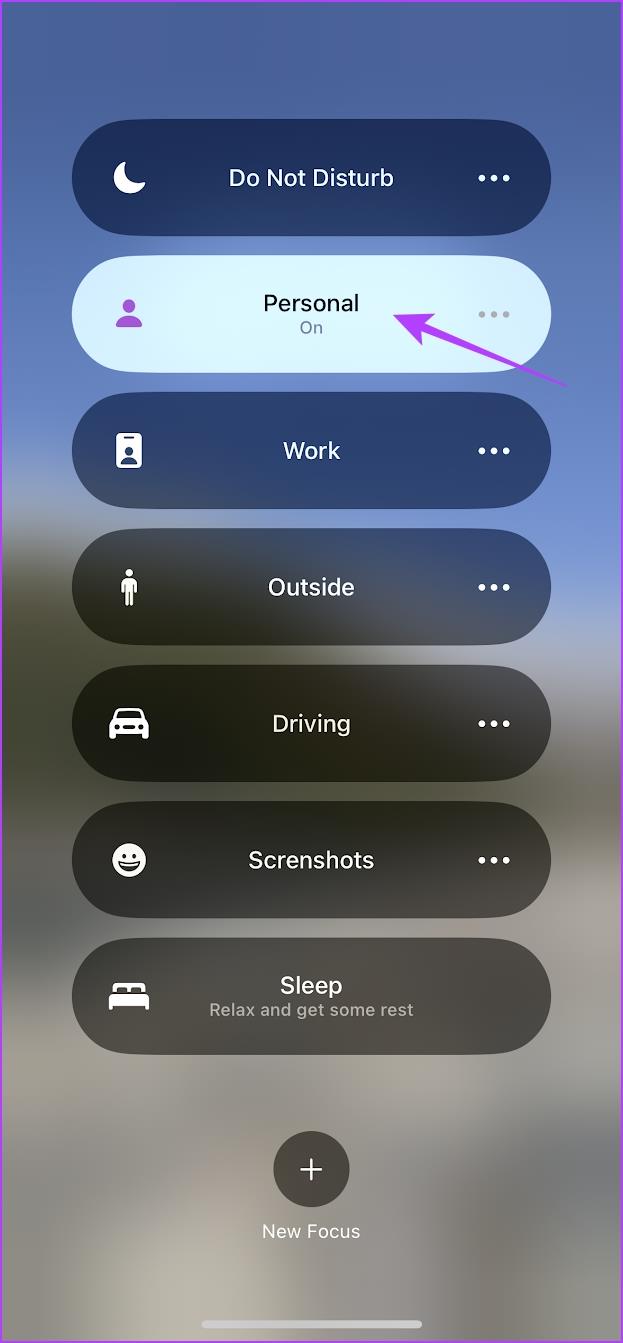
Jeśli wybrałeś słaby dzwonek lub przypadkowo wybrałeś dźwięk powiadomienia dla swojego dzwonka, możesz nie słyszeć dzwonka telefonu iPhone dla połączeń przychodzących.
Krok 1: Otwórz aplikację Ustawienia . Stuknij w Dźwięk i dotyk .
Krok 2: Stuknij w Dzwonek . Stuknij każdy dzwonek, aby odsłuchać podgląd, i wybierz ten, który Twoim zdaniem jest wystarczająco słyszalny.
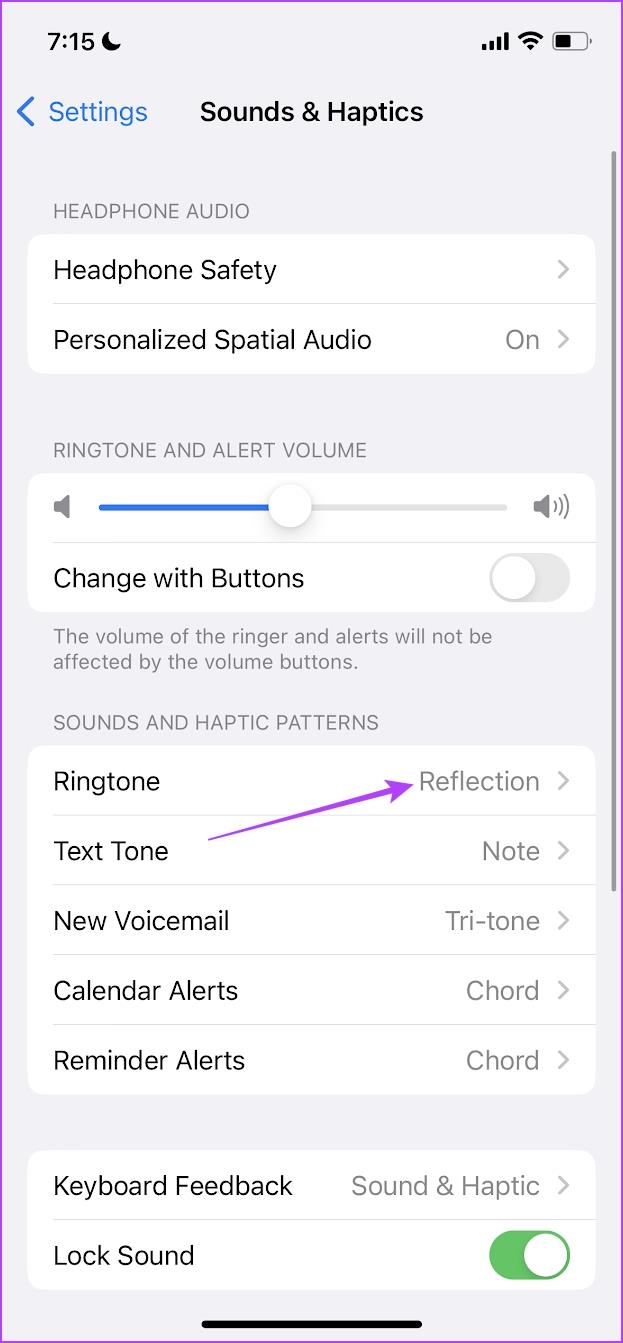
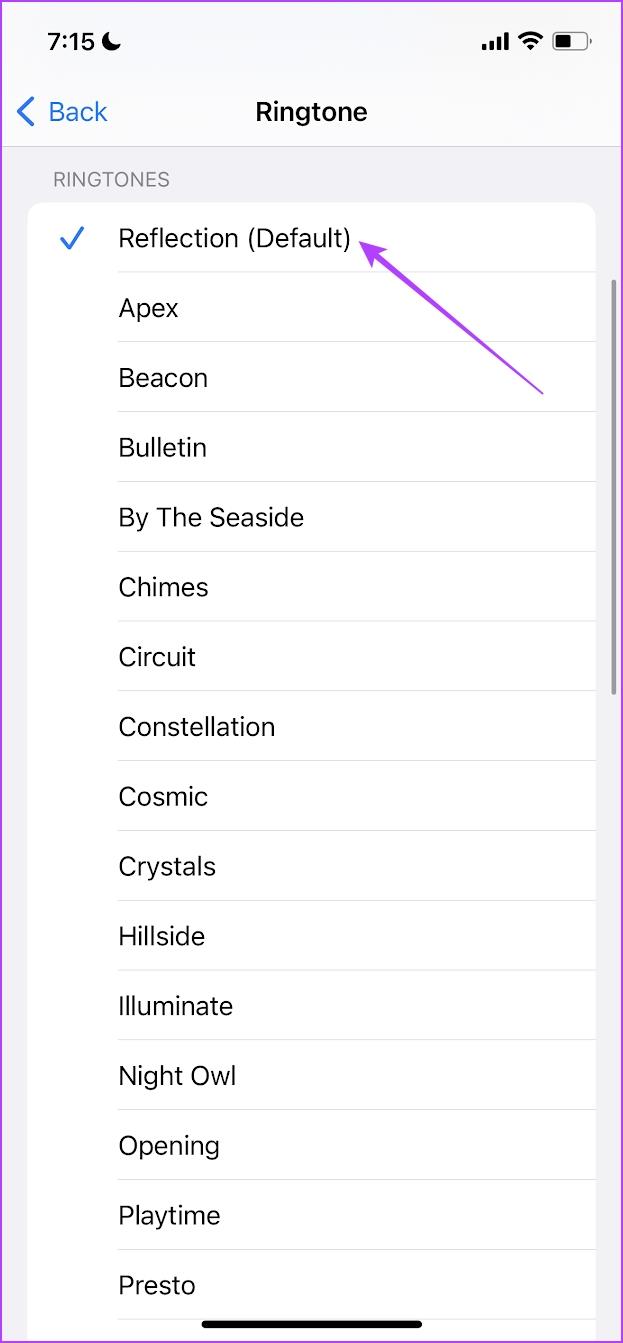
Jeśli zablokowałeś rozmówcę na swoim iPhonie , nie będziesz słyszeć od niego żadnych powiadomień o połączeniach. Dlatego dokładnie sprawdź listę blokowanych połączeń przychodzących na swoim iPhonie i w razie potrzeby usuń wszystkie kontakty.
Krok 1: Otwórz aplikację Ustawienia . Stuknij w Telefon .
Krok 2: Stuknij w Zablokowani rozmówcy i wybierz Edytuj , aby usunąć kontakt z listy zablokowanych.
Krok 3: Usuń kontakt z listy zablokowanych i dotknij Gotowe .
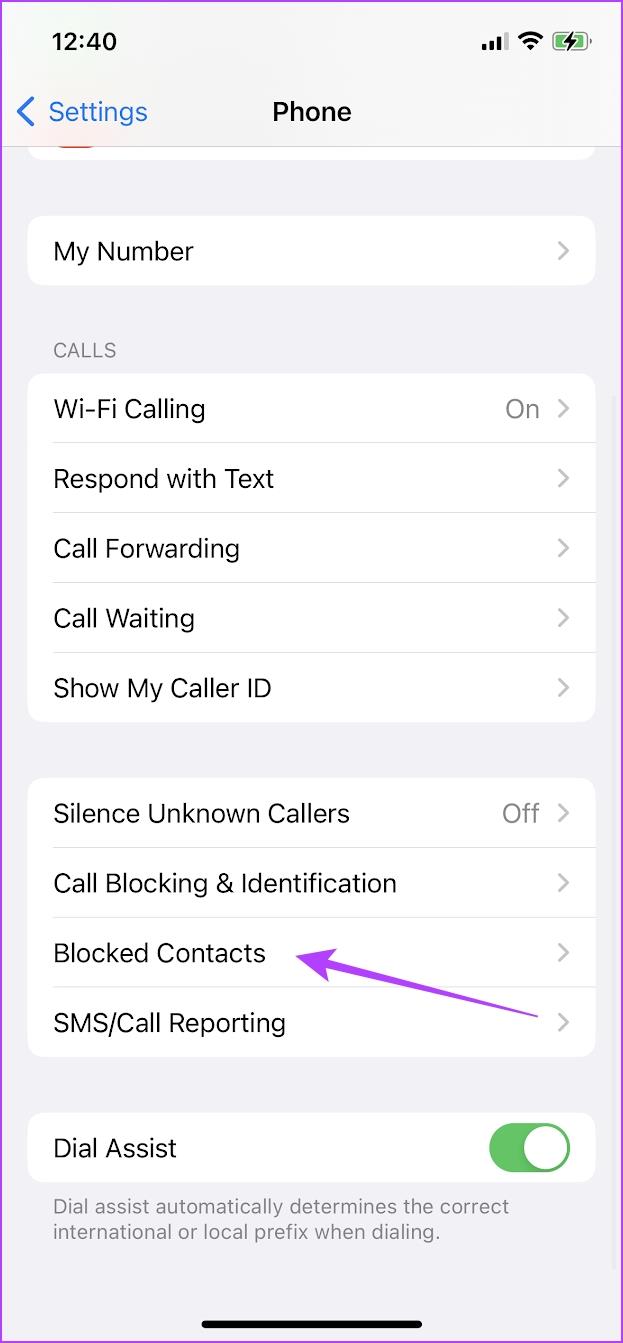
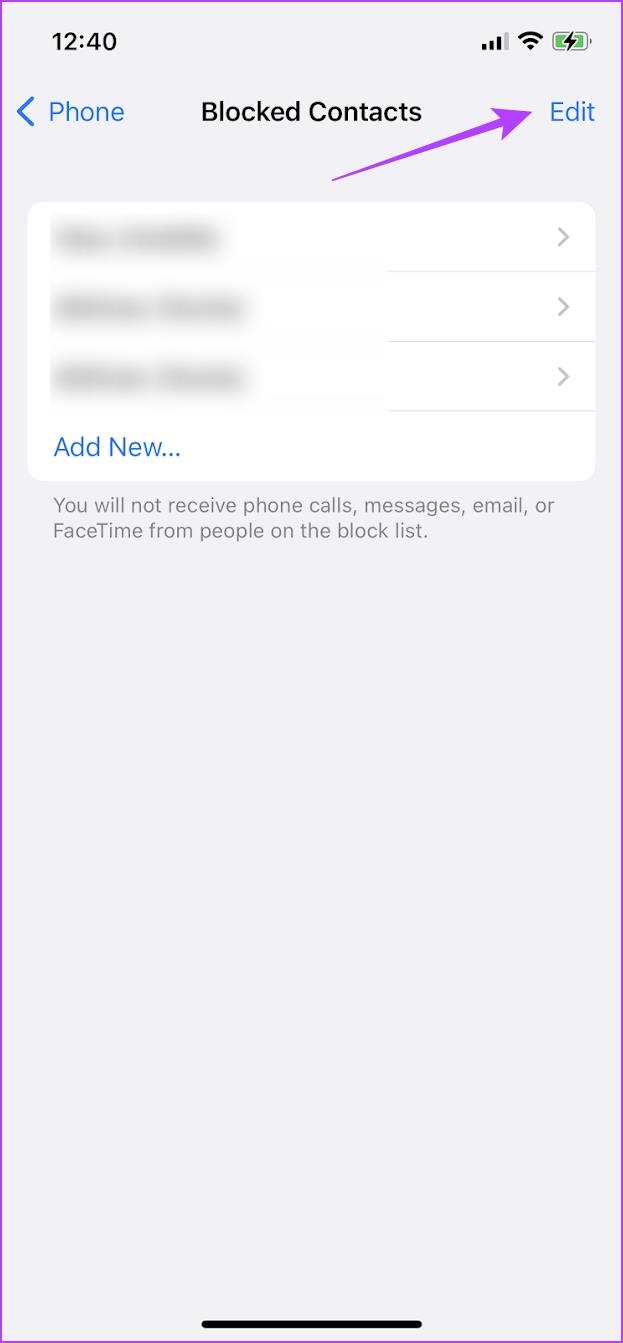
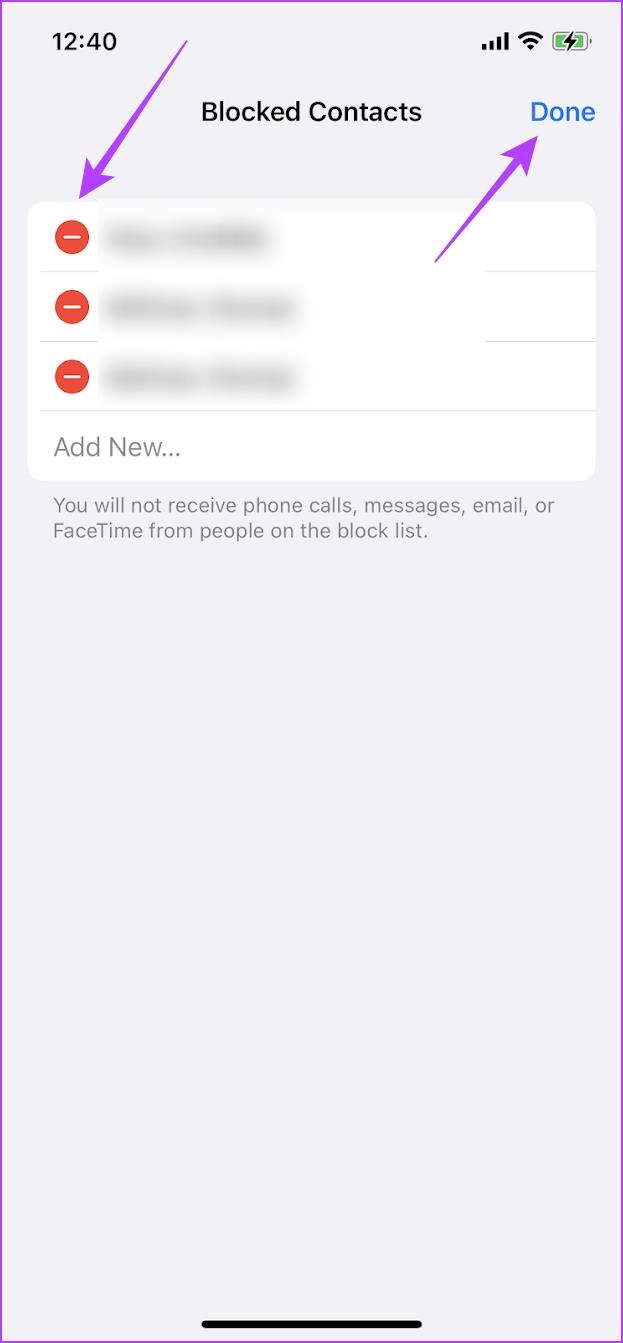
Krok 4: Wróć do menu ustawień telefonu i dotknij Blokowanie i identyfikacja połączeń . Teraz wyłącz blokowanie połączeń włączone w aplikacjach innych firm.

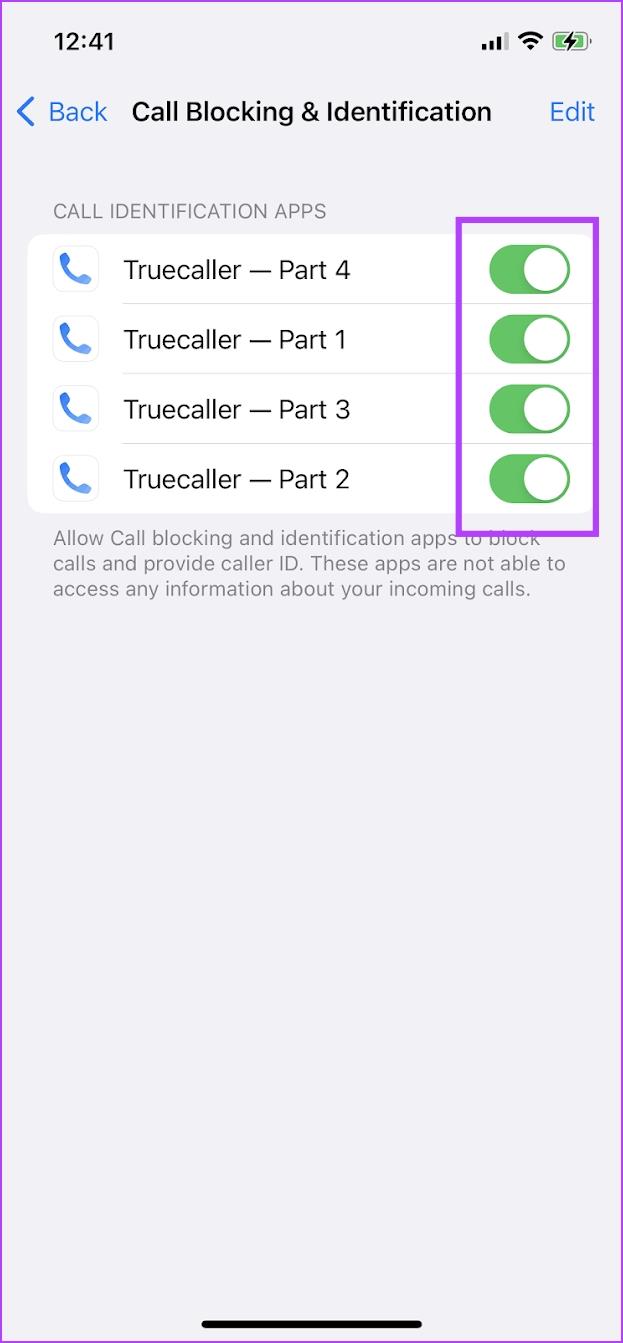
Jeśli w telefonie iPhone masz włączone przekazywanie połączeń , połączenia przychodzące mogą być przekazywane na inny numer zarejestrowany na innym iPhonie. Nie usłyszysz powiadomienia o połączeniu przychodzącym.
Krok 1: Otwórz aplikację Ustawienia . Stuknij w Telefon .
Krok 2: Stuknij w Przekazywanie połączeń i wyłącz przełącznik dla tego samego.
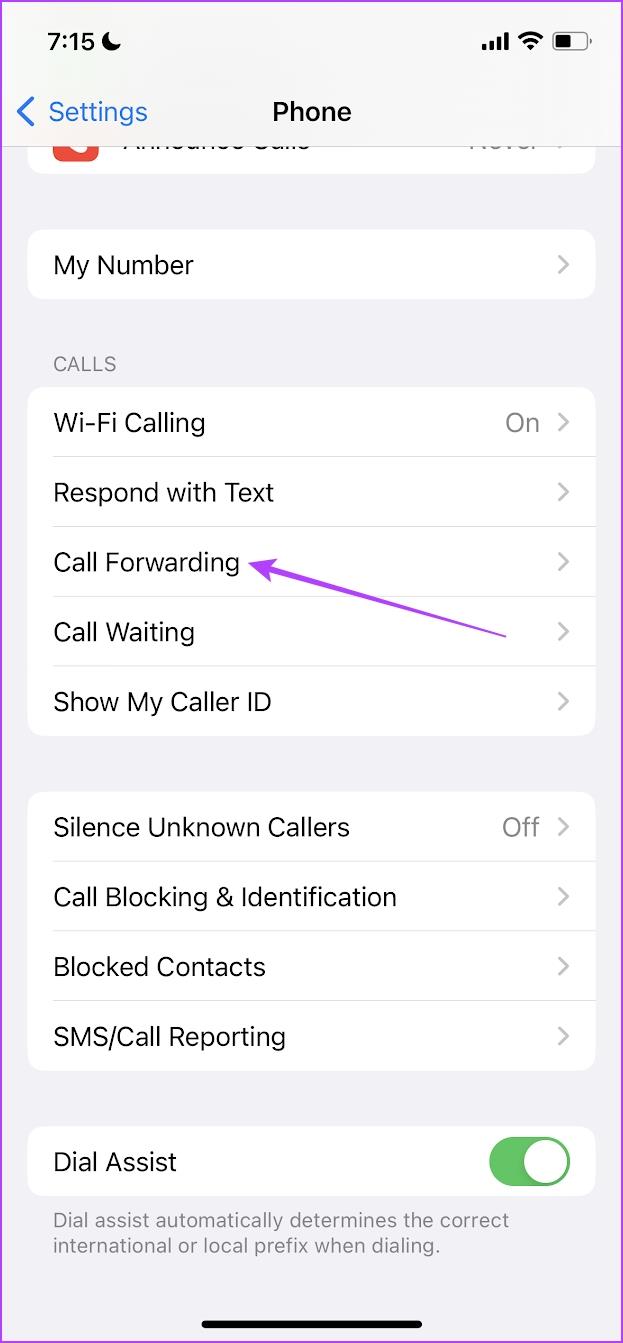
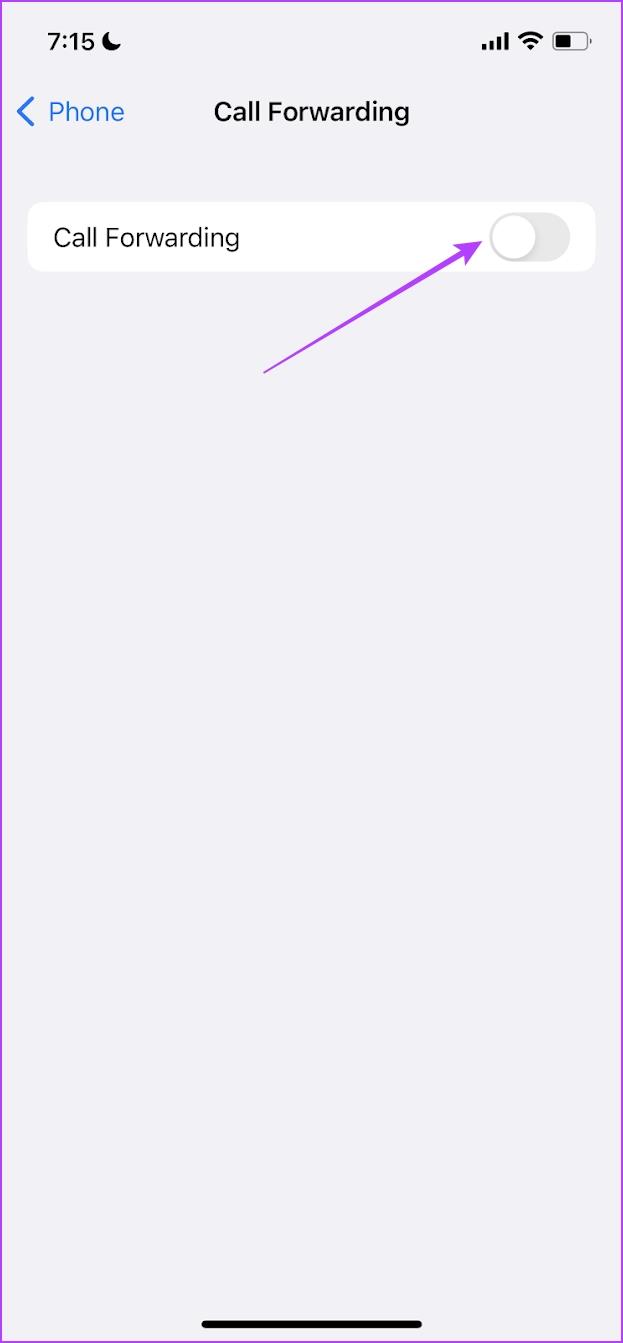
Zresetowanie ustawień sieciowych zresetuje wszystkie konfiguracje związane z siecią na Twoim iPhonie i nawiąże nowe połączenie. Istnieje duża szansa, że po tym usłyszysz dzwonek iPhone'a dla połączeń przychodzących.
Uwaga : ta opcja usuwa hasła Wi-Fi z iPhone'a i innych konfiguracji sieci. Dlatego przed przystąpieniem do dalszych kroków zapisz hasła Wi-Fi.
Krok 1: Otwórz aplikację Ustawienia i dotknij Ogólne . Stuknij w Przenieś i zresetuj.
Krok 2: Wybierz Resetuj > Resetuj ustawienia sieciowe .
Krok 3: Postępuj zgodnie z instrukcjami wyświetlanymi na ekranie, aby zakończyć proces.
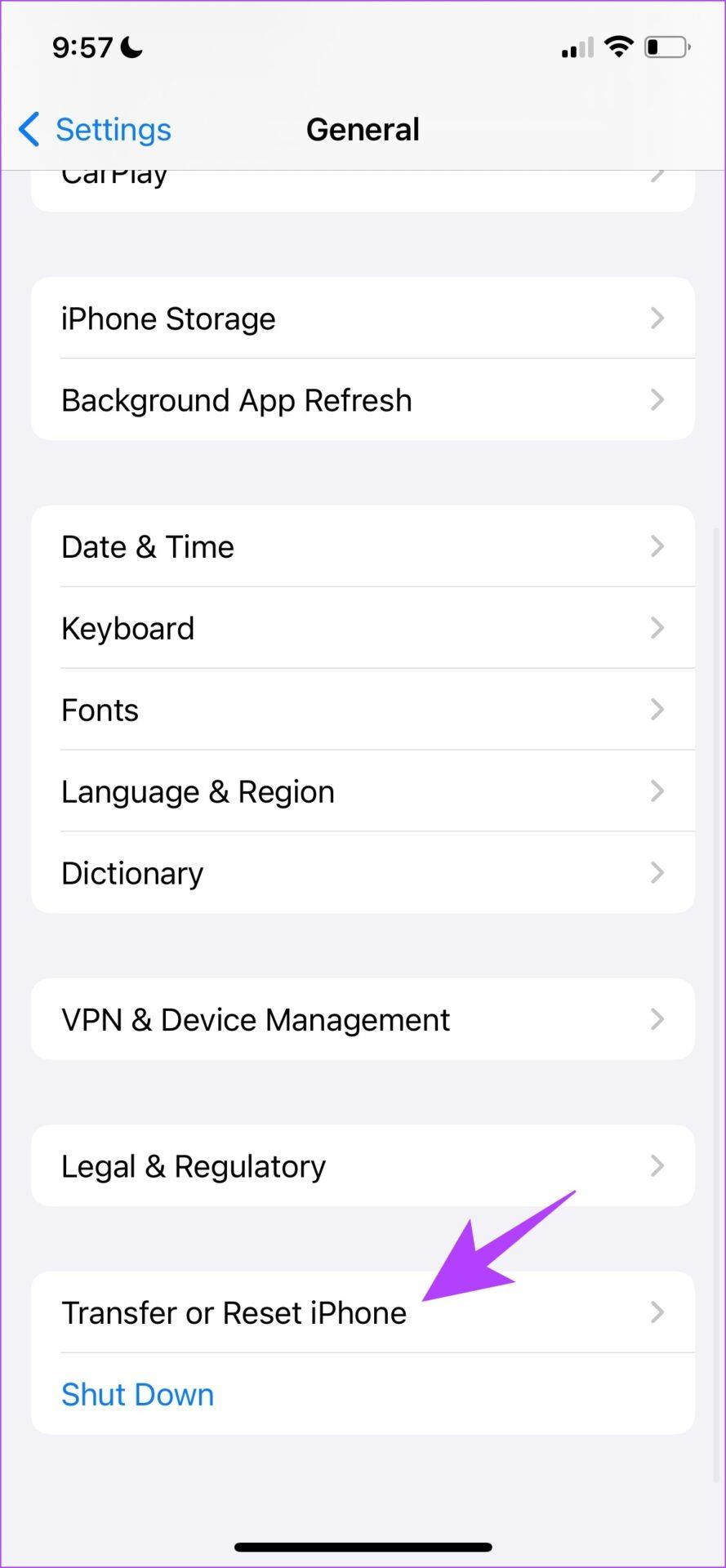
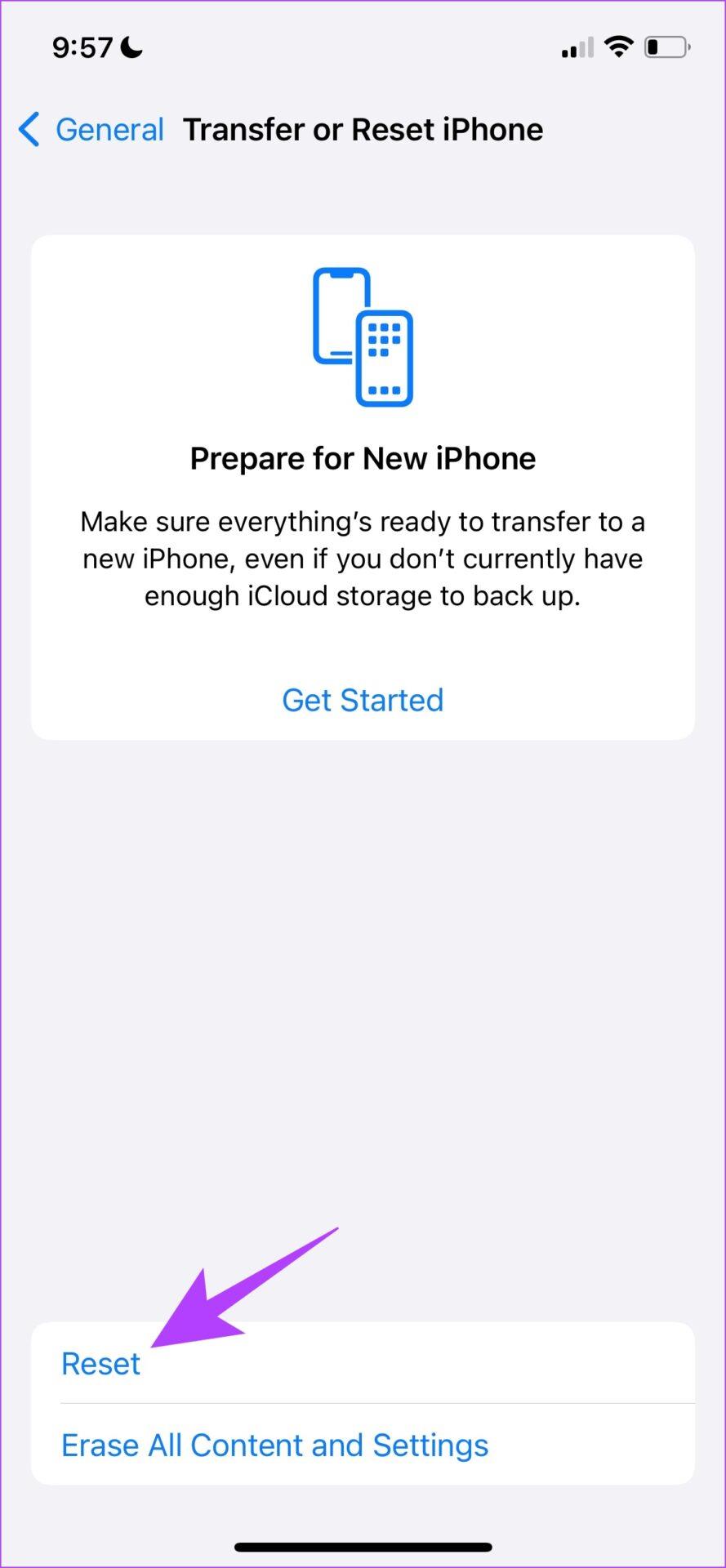
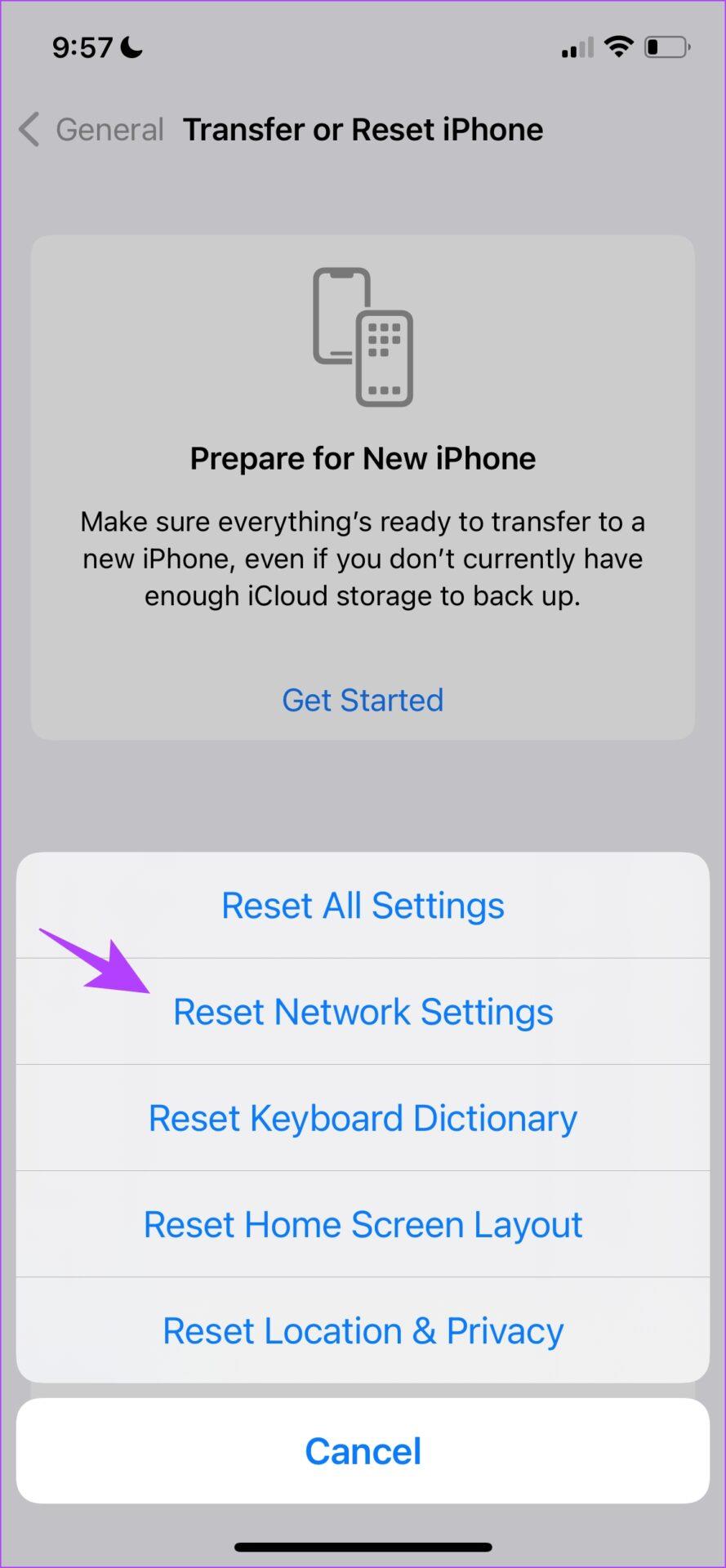
Jeśli problem będzie się powtarzał, najlepiej skontaktować się z firmą Apple w celu uzyskania pomocy . Może się zdarzyć, że Twój głośnik zostanie uszkodzony lub możesz napotkać problemy z oprogramowaniem, które będą trudne do rozwiązania w domu.
Dowiedz się, jak uzyskać dostęp do karty SIM w Apple iPad dzięki temu poradnikowi.
W tym poście omawiamy, jak rozwiązać problem, w którym funkcje nawigacyjne i GPS nie działają poprawnie na Apple iPhone.
Rozwiąż błąd, w którym nie można otworzyć strony, zbyt wiele przekierowań. Pojawia się on podczas przeglądania Internetu na iPhonie lub iPadzie firmy Apple.
Chcesz pomieszać sprawy i zmienić ikonę aplikacji na iPhonie? Oto sprytne obejście wykorzystujące natywną aplikację Skróty, która może Ci w tym pomóc.
Chcesz się dowiedzieć, czy możesz pobrać rozszerzenia do Chrome na iPada? Przeczytaj ten artykuł, aby odkryć najlepszą odpowiedź i alternatywy w 2023 roku.
Jeśli masz zegarek Apple Watch, musisz nauczyć się blokować i odblokowywać zegarek Apple. Możesz także odblokować zegarek Apple Watch za pomocą iPhonea.
Możesz używać dwóch kont Snapchat lub wielu kont Snapchat na jednym iPhonie. Wykonaj poniższe czynności, aby mieć 2 konta Snapchat na 1 iPhonie.
Ustaw swój Apple iPhone lub iPad na automatyczne pisanie wielkimi literami lub wyłącz tę funkcję za pomocą tego szczegółowego samouczka.
Szukasz tapet z efektem głębi na iOS 16 dla swojego iPhone
Za pomocą ikony (i) na Apple Watch możesz uzyskać istotne informacje o swoim urządzeniu. Poznaj wszystkie ikony Apple Watch i ich znaczenie.







